În această lecție vom analiza activitatea cu antivirusul Sophos. care a fost instalat pe stația de lucru a rețelei locale de către administrator, cu ajutorul managerului de programe Sophos Small Business Edition al Sophos Control Center.
Se presupune că atunci când instalați antivirusul în rețea, administratorul configurează parametrii de operare antivirus la nivel central. Având o calificare suficientă, administratorul configurează acești parametri în cel mai bun mod posibil, oferind nivelul necesar de protecție pentru stațiile de lucru și server.
Cu toate acestea, utilizatorii de stații de lucru pot configura, de asemenea, setările Sophos antivirus. instalat de administrator de la distanță.
Fereastra principală a antivirusului Sophos
Pentru a deschide fereastra principală a antivirusului Sophos. faceți clic dreapta pe pictograma antivirus de pe bara de activități Windows (scut albastru), apoi selectați LaunchSophosAnti -Virus linie din meniul de comenzi rapide.
Ca rezultat, apare fereastra SophosAnti-Virus. prezentat în Fig. 23-1.
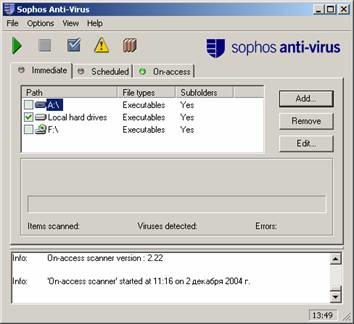
Fig. 23-1. Fila imediată a principalei ferestre antivirus Sophos
În fereastra principală a antivirusului Sophos Anti-Virus există trei file care deschid accesul la cele mai necesare funcții ale programului.
Pe fereastra imediata apropiere a principalelor Sophos Anti-Virus (vezi Fig. 23-1), puteți selecta unitățile și folderele pentru a scana disc, la cererea utilizatorului.
În partea de sus a filei este o listă de dispozitive disponibile pe disc, care pot fi editate cu butoanele Adăugați. Eliminați și editați.
În mod implicit, linia Localharddrives este selectată în listă. Toate discurile locale ale stației de lucru sunt supuse scanării antivirus.
Puteți adăuga în această listă obiecte noi, cum ar fi discuri și directoare individuale (foldere) situate pe discuri diferite.
Programat fila din fereastra principală Sophos antivirus (fig. 23-2), aveți posibilitatea să configurați un drive-uri de scanare program și directoarele specificate în fila Imediat.
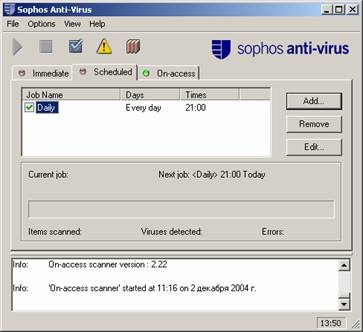
Fig. 23-2. Fila programată a ferestrei antivirus principale Sophos
Se recomandă să lăsați setările efectuate de administratorul rețelei locale.
Pentru a efectua o scanare, se creează sarcini a căror listă este afișată în fereastra Programată. Utilizați butoanele Adăugați. Ștergeți și editați, puteți adăuga, șterge și modifica sarcini.
Când adăugați și editați o lucrare, apare fereastra de dialog ScheduledJobConfiguration.
Folosind filele din această fereastră, puteți determina ce discuri și directoare trebuie să fie scanate în timpul lucrării, care zile ale săptămânii și la ce oră din zi. De asemenea, puteți seta diferiți parametri pentru scanarea, ștergerea virușilor și raportarea acțiunilor efectuate.
Folosind tehnologia InterChek Technology. antivirus Sophos scanează toate fișierele deschise de utilizatorul stației de lucru pentru viruși și alte programe rău intenționate.
Fila On-access (Figura 23-3) afișează progresul acestui proces.
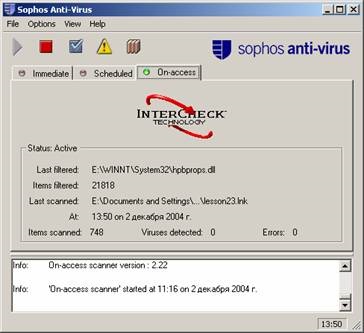
Fig. 23-3. Fila On-access a principalei ferestre antivirus Sophos
Dacă selectați Configurare din meniul Opțiuni. Se deschide caseta de dialog ImmediateScanningConfiguration. prezentat în Fig. 23-4.

Fig. 23-4. Fila Scanare din caseta de dialog Configurare imediată de scanare
Implicit, se utilizează modul de scanare standard, care este activat de caseta de selectare Normal. Pentru teste mai profunde, vă recomandăm să bifați caseta de validare Extensive. În acest caz, întregul conținut al fișierului va fi scanat.
Implicit, sarcina de scanare antivirus rulează pe o stație de lucru cu prioritate normală. Dacă verificarea antivirus încetinește activitatea altor aplicații, bifați caseta de selectare Low (scăzut). În acest caz, prioritatea sarcinii de scanare față de alte aplicații va fi redusă.
Pentru a permite antivirusului să verifice conținutul arhivelor, bifați caseta de selectare Scaninsidearchivefiles.
Pentru a verifica conținutul cutiilor poștale ale programului de e-mail local, bifați caseta de validare Scanmailboxes.
Dacă există computere Macintosh în rețeaua locală. bifați caseta de selectare IncludeMacintoshViruses.
În fila Dezinfectare din caseta de dialog ImmediateScanningConfiguration (Figura 23-5), puteți configura setările de eliminare a virușilor.
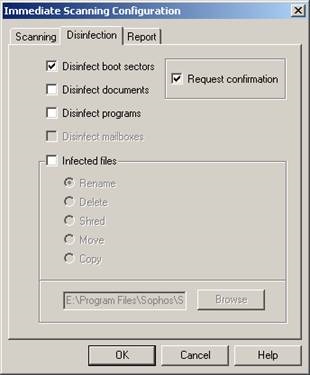
Fig. 23-5. Fila Dezinfectare din caseta de dialog Configurare imediată de scanare
Caseta de selectare din câmpul Dezinfectare specifică ce obiecte de program sunt utilizate pentru a elimina virușii.
Dacă bifați caseta de selectare Disinfectbootsectors. antivirus va elimina codul malware din sectoarele de boot ale discului.
Pentru a elimina virușii din documente și programe, este necesar să marcați casetele de selectare Disinfectdocuments and Disinfectprograms.
Înainte ca antivirusul să solicite permisiunea de la utilizatorul stației de lucru înainte de a efectua aceste operații, bifați caseta de validare Requestconfirmation.
După ce ați bifat caseta Infectedfiles, puteți specifica acțiunea efectuată asupra fișierelor infectate (cu casetele de selectare):
· Niciunul (doar mesaj de ieșire)
· Distrugerea (suprascrierea distrugerii)
Pentru operațiile de mutare și copiere, trebuie să setați directorul țintă utilizând butonul Răsfoire.
În mod implicit, directorul C: \ Program Files \ Sophos \ Sophos Anti-Virus \ INFECTED este utilizat pentru stocarea fișierelor infectate.
Puteți configura setările raportului în fila Raport din caseta de dialog ImmediateScanningConfiguration (Figura 23-6).

Fig. 23-6. Fila Raport din caseta de dialog Configurare imediată de scanare
Aici puteți dezactiva sau permite afișarea numelor de fișiere în rapoarte, menționând casetele de selectare Suppressfilenames sau Listfilenames.
În plus, în câmpul Reportfile, puteți vizualiza sau modifica calea către fișierul de raport.
Implicit, Sophos antivirus scanează pentru viruși și programe malware toate fișierele care se află în lista fișierelor executabile.
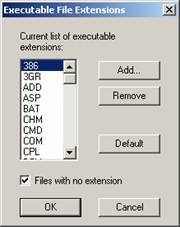
Fig. 23-7. Listă de extensii pentru numele de fișiere pentru care se efectuează scanarea antivirus
Utilizând butoanele Adăugare și eliminare, puteți edita această listă, dar ar trebui să fie făcută de un expert care înțelege bine ce face și pentru ce. Dacă eliminați din această listă, de exemplu, linia COM. antivirusul nu va verifica programele COM, ceea ce poate slăbi semnificativ protecția.
Dacă este bifată caseta de validare Fileswithnoextension. atunci programul antivirus va lua în considerare toate fișierele al căror nume nu are o extensie.
Utilizând butonul Implicit, puteți reveni la starea inițială, așa cum a fost în momentul instalării antivirusului.
Selectați linia ExclusionList din meniul Opțiuni. Puteți edita lista de fișiere care nu trebuie supuse scanării antivirus (Figura 23-8).
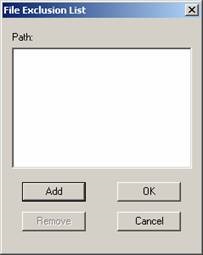
Fig. 23-8. Lista fișierelor pentru care nu este efectuată scanarea anti-virus
În această listă puteți adăuga fișiere despre care știți exact că acestea nu conțin programe rău intenționate. Rețineți, totuși, că formarea acestei liste trebuie tratată cu prudență și este mai bine să lăsați-o goală.
Atunci când un virus sau alte tipuri de malware Sophos Anti-Virus pot trimite mesaje către utilizatorul stației de lucru pe care a avut loc evenimentul, și alți utilizatori ai rețelei locale de stații de lucru (de exemplu, administratorul).
Pentru a configura setările pentru trimiterea mesajelor, selectați Alerte din meniul Opțiuni. În ecran va apărea o casetă de dialog cu filele Configurare Notificare (Imaginile 23-9).
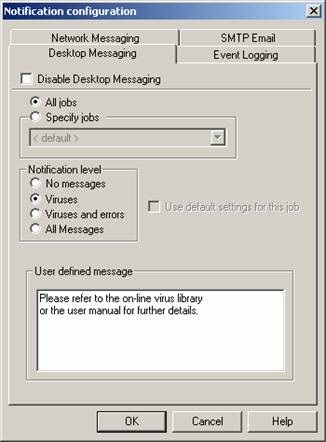
Fig. 23-9. Configurați mesajele locale
Puteți bloca ieșirea mesajelor de evenimente pe ecranul stației de lucru dacă bifați caseta de selectare DisableDesktopMessaging. Cu toate acestea, prin acest lucru, puteți sări peste un mesaj important despre detectarea unui program rău intenționat.
Așa cum am spus deja, Sophos antivirus poate trimite mesaje despre detectarea virușilor și a altor programe rău intenționate prin rețeaua locală.
Când antivirusul Sophos este instalat central în rețeaua locală, această caracteristică este blocată în fila NetworkMessaging (Figura 23-10).
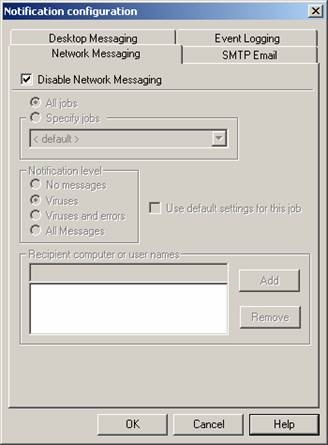
Fig. 23-10. Configurarea mesajelor de rețea
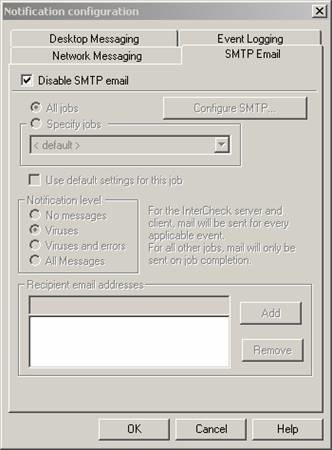
Fig. 23-11. Configurarea trimiterii mesajelor e-mail
Puteți să-l activați, dacă este necesar.
Pentru controlul maxim al stării de protecție, se recomandă să bifați caseta de selectare Virusesanderrors. acesta va trimite mesaje când se detectează viruși și când apar erori. Dacă bifați caseta de validare Virusesonly. vor fi trimise numai mesaje despre detectarea virușilor.
Antivirus Sophos salvează toate evenimentele despre infecția cu virus și erorile din jurnal.
Puteți configura setările jurnalului în fila EventLogging (Figura 23-12).

Fig. 23-12. Configurați setările jurnalului evenimentelor locale
Utilizând casetele de selectare Alljob și Specifyjob, puteți înregistra rezultatele tuturor sarcinilor de scanare antivirus sau ale unora dintre acestea.
Utilizați casetele de selectare Notificationlevel pentru a selecta ce mesaje trebuie înregistrate.
Pentru controlul maxim al stării de protecție, se recomandă să bifați caseta de selectare Virusesanderrors. Aceasta va înregistra mesajele atunci când virușii sunt detectați și când apar erori. Dacă bifați caseta de validare Virusesonly. Numai mesajele despre detectarea virușilor vor apărea în jurnal.
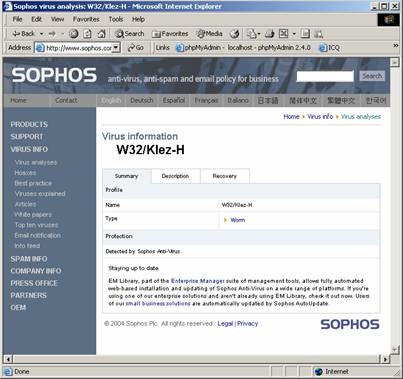
Utilizând motorul de căutare instalat pe site, puteți găsi o descriere și instrucțiuni pentru eliminarea programului rău intenționat prin numele acestuia.
În cea de-a 23 lecție, am vorbit despre lucrul cu antivirusul Sophos pe stația de lucru a utilizatorului.
Am descris principala fereastră antivirus și filele de pe ea, care deschid accesul la cele mai importante funcții ale programului.
De asemenea, am luat în considerare configurarea celor mai importanți parametri ai operației antivirus legate de scanarea, detectarea și eliminarea virușilor, trimiterea mesajelor de virusi și configurarea jurnalului de evenimente.
Trimiteți-le prietenilor: